DHCP如何绑定MAC地址与IP地址
1、首先,打开【DHCP】管理窗口;
参阅百度经验:(选中标题,按住左键拖拽搜索相应经验)
快速打开DHCP的方法及命令(Merlin67)

2、依次单击+号,
展开“相应DHCP服务器”-“IPv4”或“IPv6”-“作用域”,
如图:
注意:
现在一般企业还是采用的IPv4,以此为例;
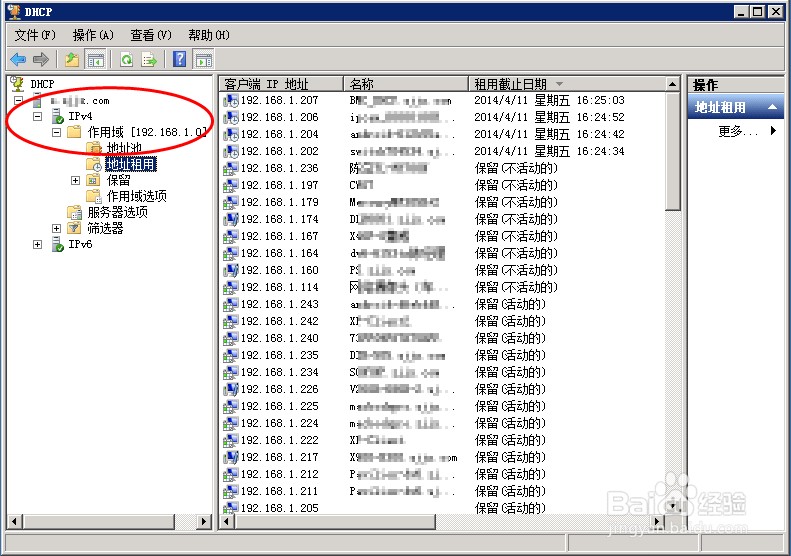
3、单击“地址租用”;
如图:
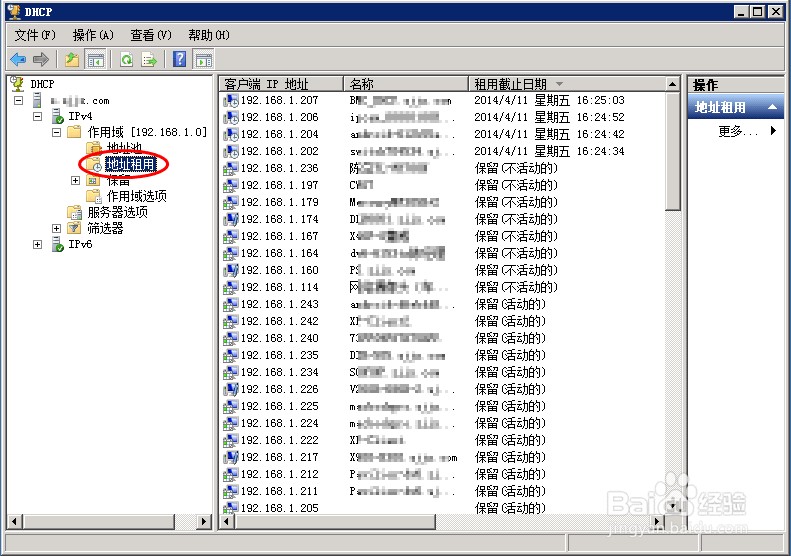
4、根据客户端IP地址、名称及租用截止日期,
找到相应设备,
在相应设备上右击,
单击“添加到保留”,
如图:

5、租用已成功转换为保留,
单击“确定”,
如图:
相应IP地址将固定分发给指定的MAC地址设备;

1、同上打开【DHCP】管理窗口;
右击“保留”,
单击“新建保留”;
如图:

2、输入IP地址、MAC地址、保留名称、描述,
按需选择支持的类型,如:DHCP,
单击“添加”,
如图:
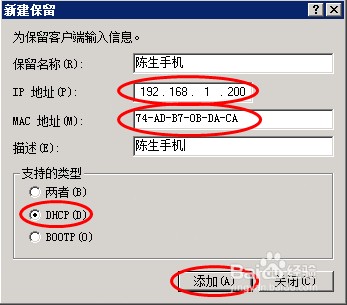
3、在保留里可见成功添加的保留;
相应IP地址将固定分发给指定MAC地址设备;

声明:本网站引用、摘录或转载内容仅供网站访问者交流或参考,不代表本站立场,如存在版权或非法内容,请联系站长删除,联系邮箱:site.kefu@qq.com。
阅读量:58
阅读量:23
阅读量:32
阅读量:189
阅读量:63